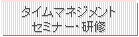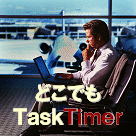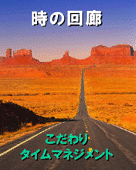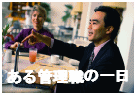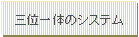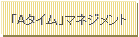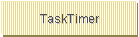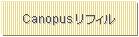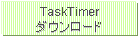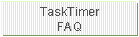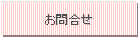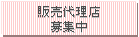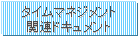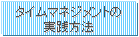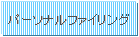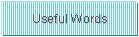仕事の委任
マネジャーのタイムマネジメント(自己管理)を支援するTaskTimerの4大支援機能
仕事の委任
目次
1. アイゼンハワーの方法で委任する仕事を選択する
2. 委任する相手を決める
3. TaskTimerで仕事を委任する
4. 委任のフォローアップ
成果をあげるために、マネジャーに欠かせないのが委任です。 仕事を他の人に任せることは、マネジャーの仕事の効率を上げるために非常に有効な手段であり権限です。
しかしながら、実際の現場では委任は効果的に行われていません。
ある調査によると、マネジャーの勤務時間の20%程度がこの本来部下に委任すべき仕事で占められているという結果が出ています。
仕事をうまく人に任せることができるかどうかは、マネジャーにとって成功を左右する鍵になります。 人に仕事を任せる効果は以下のようなことが考えられます。
(1) マネジャーの負担を軽減し、重要な仕事に専念できる時間を作り出すことができるようになる。
(2) 部下の能力、やる気、自主性、責任感を醸成し、伸ばすことができる。
(3) 部下が、仕事に対する向上心や満足感を持つことができる。
たいていの場合、部下は仕事をしっかりと、権限も責任も一緒に任せられると、意欲的に仕事に取り組むようになります。
積極的に仕事を部下に任せられないマネジャーは、効果的に時間を活用することができません。
TaskTimerは、効果的に委任を行い、かつ委任を成功させるために必要な作業を支援することができます。
以下、順を追って説明します。
まず最初に行うことは、部下に任せる仕事の選択です。
仕事の納期間際になってやるのではなく、早め早めに行うために自分の仕事のスケジュールに委任する仕事の棚卸作業を組み込んでおくことが大切です。 特に、月間計画や週間計画を立てるときにこの時間を確保しておきましょう。
1. アイゼンハワーの方法で委任する仕事を選択する
仕事を任せるための簡単で実用的なヒントとなるのが、アメリカの元大統領ドワイト・アイゼンハワーが編み出した方法です。 これは、どの仕事を優先すべきかを決定しなくてはならないとき役に立ちます。
優先順位の判断基準となるのは、以下の2つです。
・ 緊急度
・ 重要度
緊急度と重要度の高低によって仕事の価値とその処理方法を次の4つに分けます。
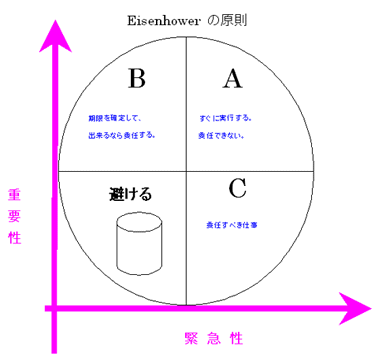
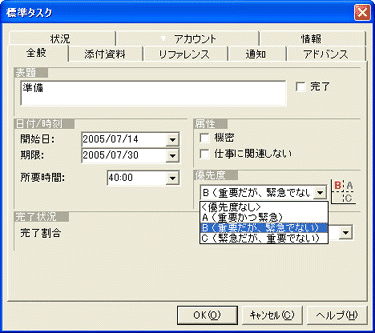
・ 重要かつ緊急な仕事 : 自分で取り組み、すぐ処理をする。(Aランクの仕事)
・ 重要だが緊急ではない仕事 : さしあたって急ぐ必要はないが、計画を立てる。 あるいは、管理しながら人に任せる。(Bランクの仕事)
・ 緊急だが、重要でない仕事 : 人に任せるか、重要度の低い仕事として片付ける。(Cランクの仕事)
・ 重要でも緊急でもない仕事 : とにかく排除する。(ゴミ箱へ捨てる)
委任する仕事が決まれば、次は誰にその仕事を割り振るかと言うことです。
最近は、自分の部下と言っても仕事は多方面からもらっているというパターンも増えており、部下の仕事の実態を把握することも一苦労になってきています。
こんなときにも、TaskTimerは威力を発揮します。
2. 委任する相手を決める
マネジャーが仕事を割り振るときに、頭を痛めることは「この仕事を遂行するために必要なスキルを持っているのは誰か?」ということより、「割り当てたい期間にその人がどの程度の仕事を持っているのか」ということの把握でしょう。
TaskTimerを使うと、こういった情報を即座に把握することができます。
一番簡単に把握する方法は、下のようなものです。 ここには、その人が持っている仕事とその仕事を処理すべき期間、仕事の負荷グラフがまとめて表示されています。
これを見るだけで、割り振るべき人の状況が即座に把握できます。
また、その人が別の人から仕事を請け負っている場合なども、誰から請け負っているのかも把握できますから、仕事の調整を含めて個別に対応することができます。
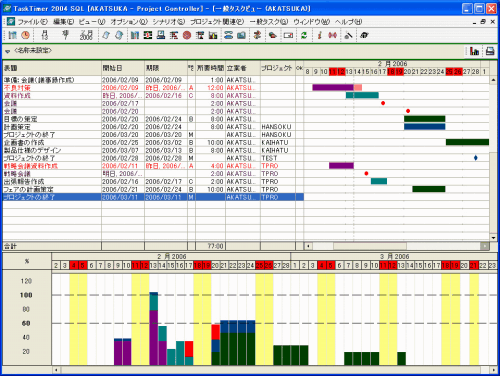
割り振る担当者が決まれば、次は具体的に委任するプロセスに入ります。
このプロセスも、TaskTimerでは、担当者の成熟度に応じて対応できるために必要な機能を提供しています。
3. TaskTimerで仕事を委任する
委任はTaskTimerとProjectControllerのキーの機能です。 仕事の委任については、以下の3つの方法があります。
(1) 委任のプロセスに従って行う場合には、「タスクの委任」ウィザードを使用して委任を行うことができます。
(2) 当該タスクのダイアログ・ボックスのアドバンスタブから簡単に委任することができます。
(3) 「プロジェクトの計画ビュー」からは、プロジェクトタスクをメンバーに委任することができます。
3.1 タスクの委任ウィザードによる委任
タスクの委任ウィザードからは、委任に必要なプロセスをすべて確認しながらタスクを委任することができます。
タスクの委任ウィザードを起動するために、メニューバーのヘルプから、[ウィザード|タスクの委任ウィザード]をクリックします。
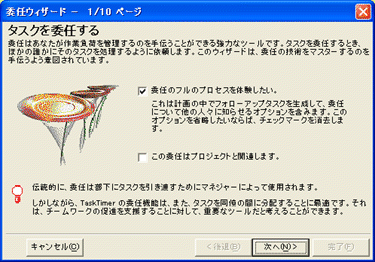
表示されたウィザードの表示メニューに従って以下順次プロセスを経ることで委任することができます。
(1) 受信者の選択 : 委任したい人を選択します。
(2) タスクの定義 : 委任したいタスクの基本情報(タスクの表題、開始日、期限、所要時間、優先度など)を設定します。
(3) 他の人への通知 : 当該タスクが委任されたことを関係者に通知します。
(4) タスクについての詳細の付与 : 委任したいタスクの詳細をメモ(テンプレート)に記述します。
(5) フォローアップタスクの作成 : タスクを委任したら「無干渉のアプローチ」をとることが肝心です。 このため、ここで設定するフォローアップの日まで、完全に仕事を任せます。
(6) フォローアップメモを書く : フォローアップする際の項目をメモしておきます。
(7) 依頼の送信 : 委任する人にタスクを送付します。
以上が、タスクを委任する際に行っておくべき事前の準備です。 このように委任に際して怠りなく準備をする必要がある場合には、タスクの委任ウィザードを使用して委任を行います。
3.2 標準タスクダイアログ・ボックスのアドバンスタブからの委任
委任を簡単に行いたい場合や、調整が取れている場合などはこれで委任を行うことができます。
(1) タスクダイアログ・ボックスの[アドバンス]タブを開きます。
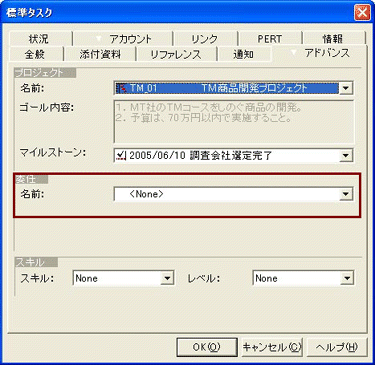
(2) [委任]フィールドでドロップダウン・リストからの該当者を選択します。
(3) [OK]をクリックすると、タスクは受信者の計画ビューに委任タスクが作られ、依頼のメッセージが送られます。
受信者は委任を受諾するか、あるいは辞退することが可能です。
プロジェクトコントロールビューでは、ブレットマークの色で委任が受諾されたかどうかを表示します。
◆ 単純な委任オプション
標準タスクダイアログ・ボックスのアドバンスタブで、「単純な委任オプション」を選択することが可能です。
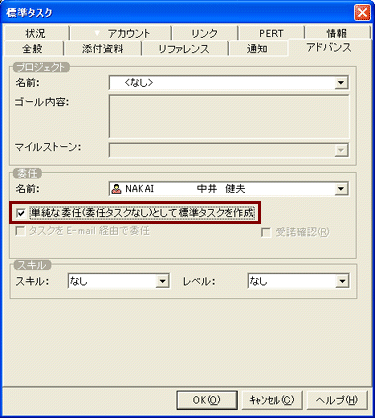
アドバンスタブでこの「単純な委任オプション」を選択すると、委任された人は委任を辞退することができません。
3.3 「プロジェクトの計画ビュー」からの委任
プロジェクトを遂行する際にマネジャーは、プロジェクトをタスクにブレークダウンした後、これらのタスクをメンバーに委任する必要があります。
しかし一般的には、各メンバーの仕事量などが見えないため、マネジャーの判断で委任する人を決めています。 しかしこれでは、仕事が偏ってしまうことが多々ありメンバーの納得のいく委任作業が難し状況でした。
このとき、メンバーの仕事の負荷状況やスキル・スキルレベルを見ながらタスクの委任をする機能があれば便利ですが、これを実現したのが「プロジェクトの計画ビュー」です。
プロジェクトコントロールビューのツリービューで該当のプロジェクトをマークし、ペインを右クリックしてポップアップメニューから[プロジェクトの計画]を選択します。
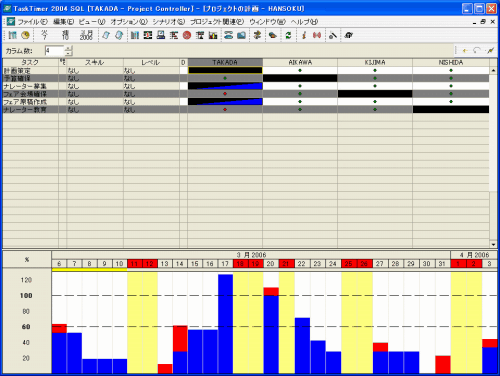
プロジェクトの計画ビューはタスクリストと作業負荷ビューから成り立っていて、各々のメンバーのスキルに応じて委任結果を考慮に入れた委任タスクの状態表示と、委任される人の作業負荷を表示することができます。
このプロジェクトの計画ビューで委任をシミュレートしたりリセットすることができます。 また選択したタスクを自動的に委任することができます。
プロジェクトの計画ビューはプロジェクトのタスクと、プロジェクトチームの各々のメンバーに関する情報を結合します。
タスクリストは計画するプロジェクトに含まれるすべての標準タスクを表示して、タスクダイアログ・ボックスで定義されたタスクに要求される優先度、スキルとそのレベルを表示します。
それぞれのタスクについて、時間とスキルに関してプロジェクトチームの所定のメンバーに委任するのにどれぐらい適切であるかを示すカラーサインが表示されます。
この表示はそれぞれのユーザーに与えられたスキルとそれぞれの作業負荷に基づいて表示されています。
サインは次のように使われます :

黒いフィールドは、該当する人がそのタスクを担当していることを示していて、タスクが必要とするスキルとレベルを持っていること、そのタスクを引き受けることでその人にとって仕事の過多とならないことを示しています。

黒い / 青いフィールドは、該当する人がそのタスクを担当していることを示していて、スキルとレベルは持っているが、タスクを担当する期間に100%以上の作業負荷の日があることを示しています。

赤い / 黒いフィールドは、該当する人がそのタスクを担当していることを示していて、タスクが必要とするスキルかレベルを持っていないことを示しています。

緑のドットは、該当する人がタスクを受け入れることを要求されたスキルとレベルを持っていて、そのタスクを受け入れることで仕事の過多を作らないことを示しています。
すなわち、その人はタスクを完成させるための資格を持っていて、そして時間も持っていることを示しています。

赤いドットは、該当する人がスキルとレベルを持っているが、このタスクを委任されると、作業負荷がタスクを担当する期間に100%を超える日を持つことを示しています。

サインがない空白のフィールドは、該当する人がタスクに必要とされるスキルを持っていないことを示しています。 つまり与えられたレベルは不十分であることを示しています。
・ 適切な人のカラムをドラッグすることによって、当該タスクの委任をシミュレートすることができます。 作業負荷ビューは自動的に、タスクが実行されなくてはならない期間に委任したい人の仕事量の見込みを表示します。 この期間は一般作業負荷ビューの日付スケールの下に黄色のバーが表示されます。
4. 委任のフォローアップ
委任をしたくないと言うマネジャーの本音の中には、この委任した仕事を「担当者の成熟度に応じて」タイムリーにフォローアップしなければならないからということがあります。
マネジャーが一番厄介に感じている「タイムリーなフォローアップ」をスムーズに実行できるために、TaskTimerは以下の機能を持っています。
(1) フォローアップ機能
この機能は、委任した仕事についてマネジャーがいつその仕事をフォローするかを委任時に(自動設定もできます)設定しておく機能です。
フォローすべき日になれば、マネジャーの標準タスクペインに、その旨表示されますので、マネジャーは自分のデイリーの仕事を計画する(通常前の日の帰宅前)時に、フォローを予定表に設定しておくことで、タイムリーなフォローアップが可能になります。
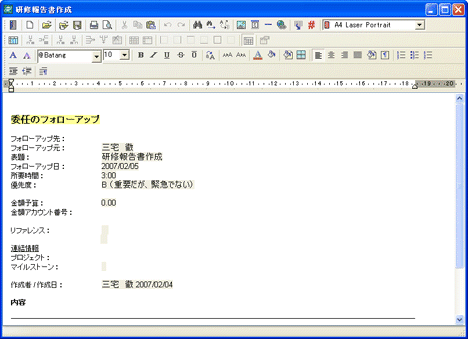
何をフォローするかについてなども、フォローアップタスクの添付資料タブの「委任のフォローアップ」テンプレートにキーワードを記載しておくと忘れることがありません。
(2) 進捗状況報告機能
この機能は、委任した仕事の進捗状況を報告させる機能です。
マネジャーは、委任した仕事(プロジェクトでは、サブプロジェクトなど)の進捗状況を担当者に報告させることができます。
マネジャーがあらかじめ、報告するべきメンバーを設定したり、報告すべき書式(会社全体で決めているフォーマットがあればそれを設定しておくことができます)を指定することで、必要な人に必要な情報がタイムリーに報告されます。
(3) 自動進捗報告機能
プロジェクトのように長期にわたる仕事については、あらかじめ進捗報告のタイミング(毎週や、月の特定の日)を設定しておくことができます。
このように、TaskTimerの委任機能は、マネジャーが行うべき委任の膳プロセスを支援することができます。
もちろん、一部だけを利用するということもできますので、自分の不得意なところだけをTaskTimerの委任機能に支援してもらうという使い方をすることができます。